DynDNSで取得したアドレス(URL)をプラネックス製品のネットワークカメラやルータに登録してIPアドレス変更や変動時も自動更新してDNS保持する手順の説明です。但しプラネックス製品の場合はCyberGateのダイナミックドメインにしか対応していない場合があるのでご注意ください。また、外部から自宅ホストにアクセスするにはネットワークカメラ、WEBサーバもしくはFTPサーバの設定が完了且つポート開放作業が完了している必要があります。
DynDNSで取得したURLをプラネックス製品のルータやネットワークカメラに設定
DDNSで外部アクセスするにはポート開放作業が完了している必要があります。念の為ご確認願います。カメラの方はこちら
プラネックスルータにDDNSを登録するには(設定画面表示方法に付きましてはプラネックスポート開放説明を参照願います)
設定手順(資料異なる場合プラネックスマニュアルを参照願います)
MZK-W04G系の場合
詳細設定メニューからダイナミックDNSメニューを選択
まず有効にチェックを入れます。
ユーザー名、パスワードに付きましてこちらの方で登録したDynDSNログインアカウントで登録したユーザー名とパスワードを入力します。
ホスト名がドメイン名登録項目になります、ドメイン名に付きましては、ご自身で決めたサブドメイン名とドメイン名を図のように入力します。
更新間隔はなるべく短い方が望ましいですが1日間隔しかない場合は致し方ないのでそちらの方を選択下さい。
ワイルドカードとメールサーバに付きましては設定不要です。
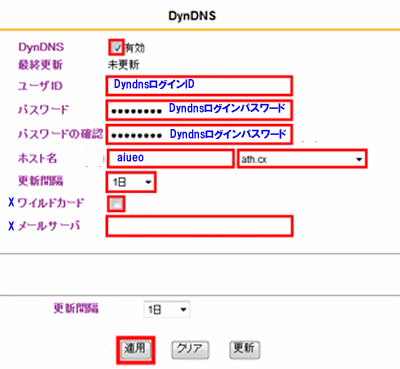
BRL-04UR系の場合、詳細設定からダイナミックDNSメニューを開きます
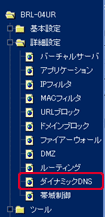
以下の様に登録します。サーバアドレスはDynDNS.orgを選択で問題ありません。
ホストネーム項目にDynDNSで取得したドメイン(URL)を入力する項目になります。
入力出来たらOKボタンで設定を反映させます。
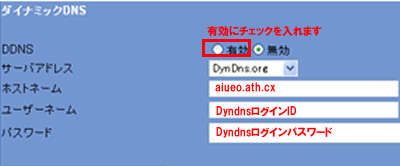
備考:上記タイプのルータだとIPアドレス監視時間とIPアドレス更新時間間隔が不明ですので、IPアドレス変動時に何時DNS情報を更新してくれるかに付きましてはプラネックス側へ一度ご確認お願い致します。
プラネックス製品ネットワークカメラのDynDNS登録手順
ネットワークカメラのメニューLANから設定を行うことができます。
注:ルータやモデムに繋げて使うのですが、ルータの割り当てIPアドレス等の環境やポート番号設定が必要な場合があります。詳しくはネットワークカメラの設定を参照願います。
手順
ダイナミックDNSの有効に変更
プロバイダー:ここでDynDns.orgを選択
ホスト名:登録したURL(ダイナミックドメイン)
後は図の通り
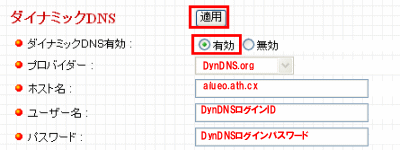
説明は以上です。


コメント